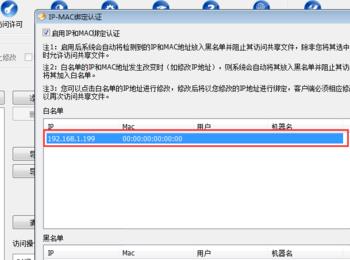一般企业内部大部分人使用访问共享文件的账户都是同一个,如果某位员工离职了,那么为了防止再次访问企业内部信息,如果设置其对共享文件夹没有权限访问呢?最常用的办法一般有3种:1、修改共享文件访问账户密码;2、新建一个访问账户;3、通过共享文件管理系统黑名单禁止。下面小编将详细的列举下这三种方法的操作步骤。
一、修改共享文件访问账户密码。
-
01
在计算机上方点击右键,在弹出的菜单中选择管理。
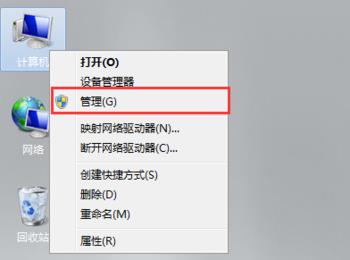
-
02
依次点击展开服务器管理器—配置—本地用户和组,选中用户。
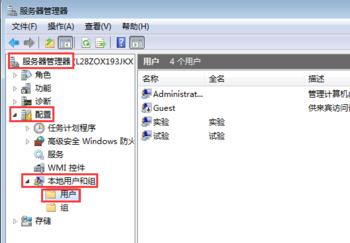
-
03
然后在右侧窗口找到我们使用的用户,选中,然后点击右键,在弹出的菜单中选择设置密码。
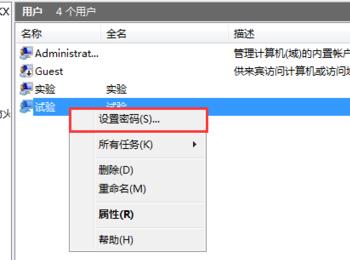
-
04
在弹出的对话框中点击继续。
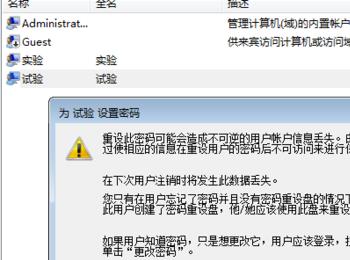
-
05
然后在新密码和确认密码中输入新的密码,最后点击确定即可。
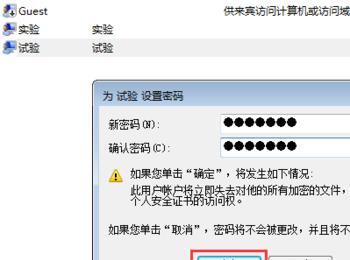
二、新建一个访问账户。
-
01
跟方法1一样,先打开管理—配置—本地用户和组,选中用户,然后在右侧空白处点击右键,选择新用户。
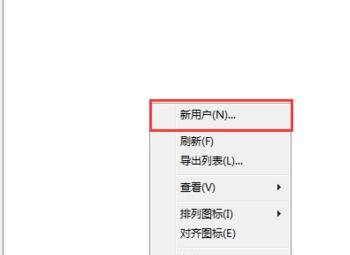
-
02
用户名按照需求去填写,然后输入密码,把用户下次登录时须更改密码取消勾选,勾选用户不能更改密码,最后点击创建。
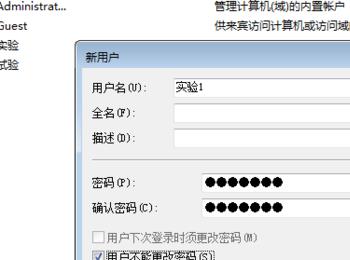
-
03
在共享文件夹上方点击右键,在弹出的菜单中选中属性。
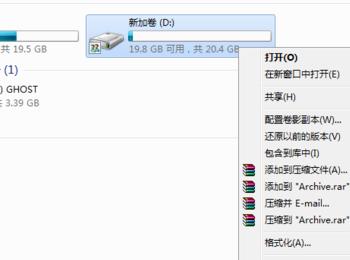
-
04
在属性菜单中选中安全选项卡。
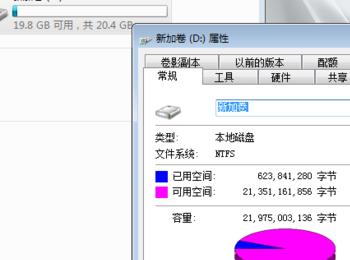
-
05
在安全选项卡中部找到并点击编辑。
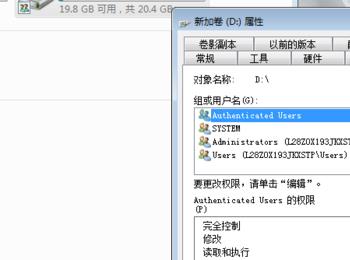
-
06
在弹出的该共享文件夹的权限窗口中部找到并点击添加。
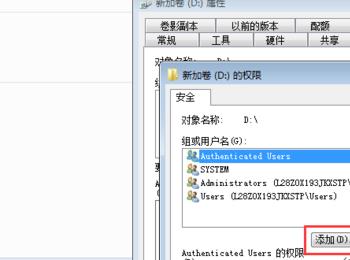
-
07
在选择用户或组对话框左下部找到并点击高级。
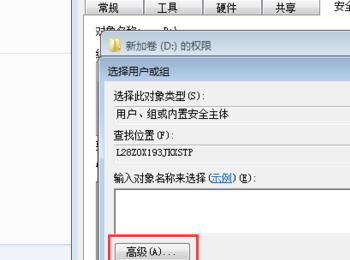
-
08
在弹出的对话框中点击立刻查找,然后在搜索结果中找到并选中刚刚新建的用户实验1,选中,然后点击确定。
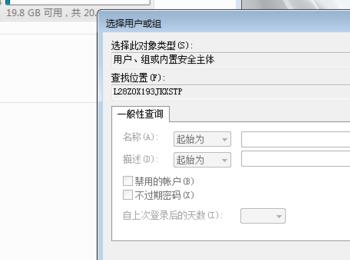
-
09
在选择用户或组窗口中再次点击确定。
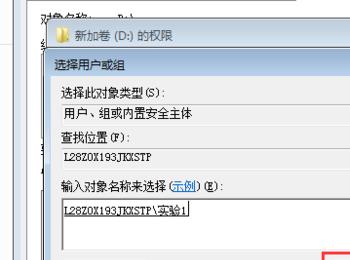
-
10
在该共享文件夹的权限中选中实验1用户,然后在下方的实验1的权限中按照需要勾选对应的权限,最后依次点击确定返回即可。
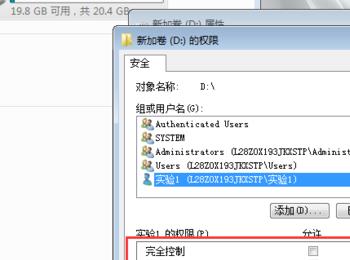
三、使用共享文件管理系统设置。
-
01
搜狗搜索大势至局域网共享文件管理系统,下载解压完成后,双击打开SharedFileMonitor_V14.0.exe进行安装,安装按照提示进行即可,直至安装完成。
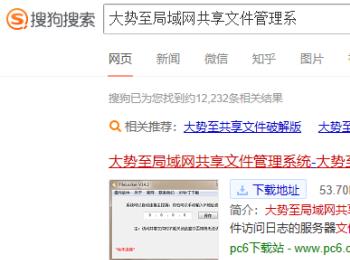
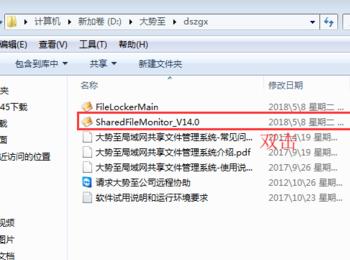
-
02
在电脑桌面找到名称为大势至局域网共享文件管理系统的快捷方式,双击打开登录框,按照提示输入初始账号admin和密码123,点击确定登入。
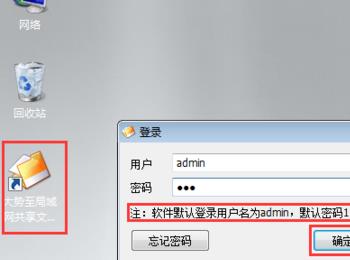
-
03
在主界面左上角找到并点击启动保护,然后在弹出的对话框中点击安装,直到安装完成即可。
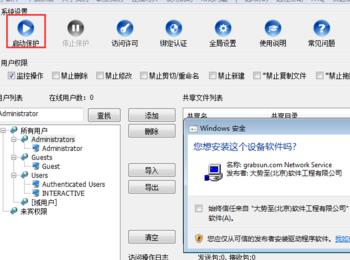
-
04
在左侧用户列表中选中目标用户,然后在共享文件列表中选中目标共享文件夹,最后点击绑定认证。
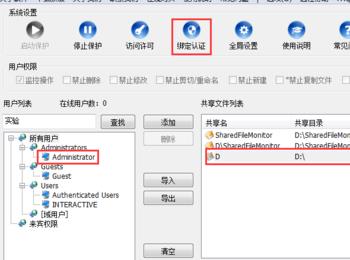
-
05
在弹出的对话框中勾选启用IP和MAC绑定认证,然后点击添加。
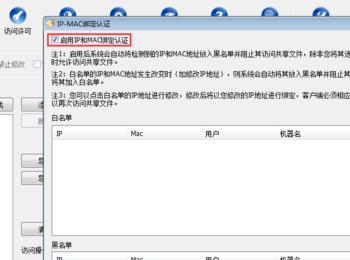
-
06
把需要指定对目标共享文件夹没有访问权限用户的IP和mac输入进去,然后点击确定。
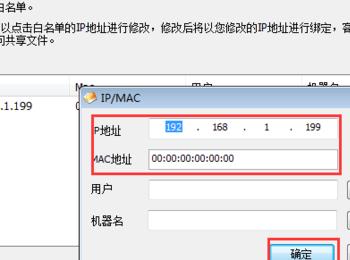
-
07
再次选中刚刚输入的用户,然后点击右侧移入黑名单即可。